Bir ile Timely hesabınızla, fatura PDF şablonlarınızı özelleştirme ve düzenleme esnekliğine sahip olursunuz, bu da müşterilerinizle iletişimi geliştirmenize olanak tanır. Kişiselleştirilmiş e-posta satın alma bilgilerini göndererek, tüm önemli verilerin paylaşılmasını sağlarken markanızın benzersiz sesini ve tarzını sergileyebilirsiniz. Bu yazıda, fatura PDF şablonlarının nasıl özelleştirileceği konusunda size rehberlik edeceğiz.
1. Faturaya Genel Bakış
Faturalar, birisi bir satın alma işlemi gerçekleştirdiğinde oluşturulan temel belgelerdir. Etkinliklerle ilgili olarak faturalar, müşteri bilet satın alma işlemini tamamladığında düzenlenir. Satın alma işleminin çevrimiçi olması durumunda müşterilere, ilgili fatura PDF'sini ve biletleri içeren bir e-posta (bilet/LCV şablonu) gönderilir.
İle Timely Etkinlik Biletleme Yazılımıbaşlığı, gövdeyi ve alt bilgiyi değiştirerek ve mevcut dinamik alanları özelleştirerek fatura PDF şablonunuzu kişiselleştirebilirsiniz. Bu kılavuz, kapsamlı ve güvenilir bir şablon oluşturmak için bu alanların nasıl düzenleneceğine ilişkin bir genel bakış sağlar.
2. Timely Standart Fatura PDF Şablonu
Timely'nin standart fatura PDF şablonu temiz bir tasarıma sahiptir. Aşağıdaki resimde, bir müşterinin etkinlik bileti satın aldıktan sonra e-postayla alacağı fatura pdf'sinin bir örneği gösterilmektedir.
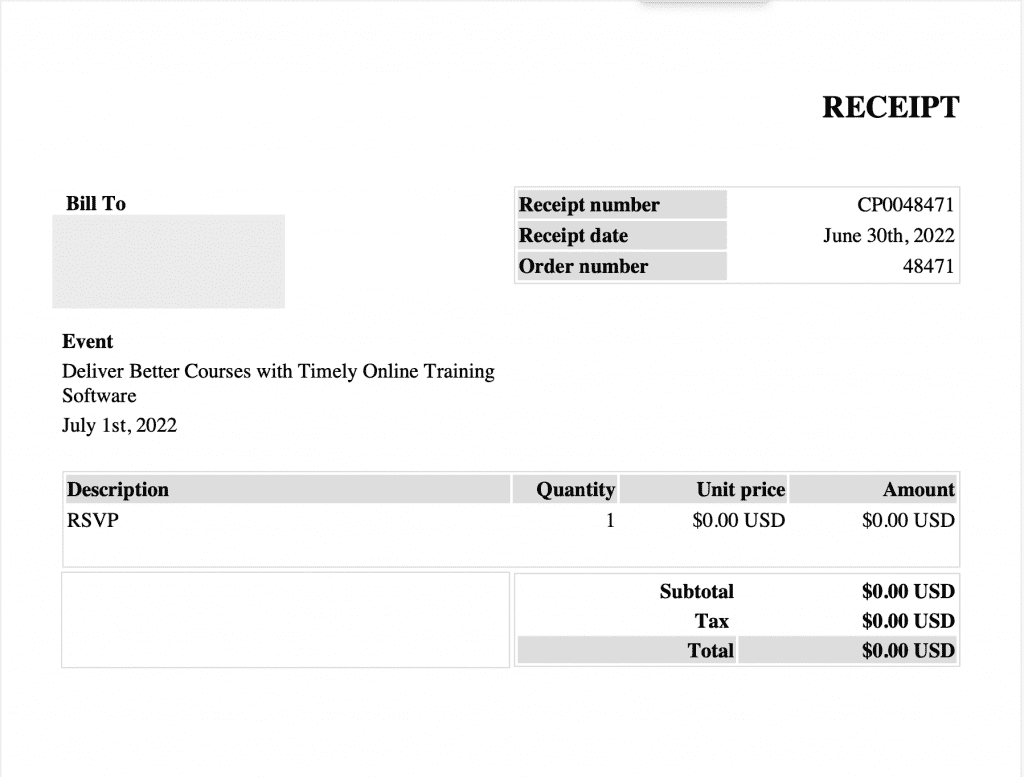
3. Fatura PDF Şablonları Nasıl Düzenlenir?
Fatura PDF Şablonunuzu özelleştirerek belgeye daha fazla bilgi ve marka ekleyerek müşterilerinizin siparişlerinin tüm ayrıntılarına sahip olmasını sağlayabilirsiniz.
Düzenlemek için Timely standart fatura şablonu için şu adımları izleyin:
- Git senin Timely Hesap
- Sol tarafta şuraya gidin: Biletleme/LCV Menü. Ardından, Şablonlar çıkıntı
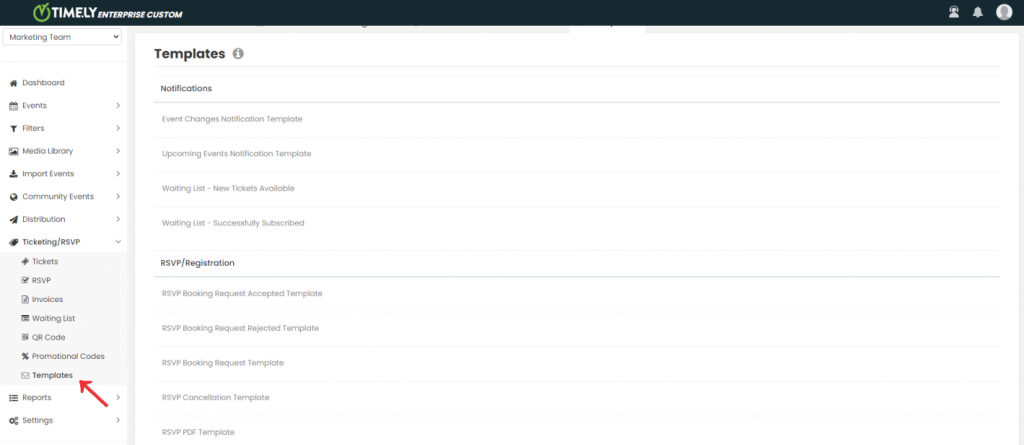
- Şablonlar sayfasında şuraya gidin: Bilet ve seçiniz Fatura PDF Şablonu seçeneği. Tıkla Düzenle düğmesine tıklayın
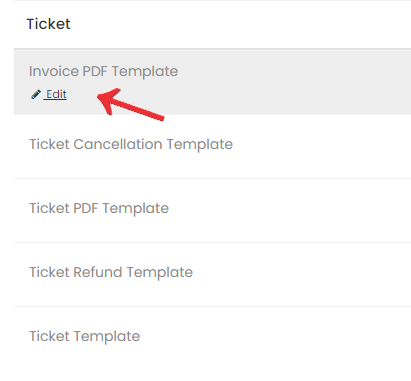
- Bu, şablonun başlığını, üstbilgisini, gövdesini ve altbilgisini değiştirebileceğiniz Şablon Düzenleyiciyi açacaktır.
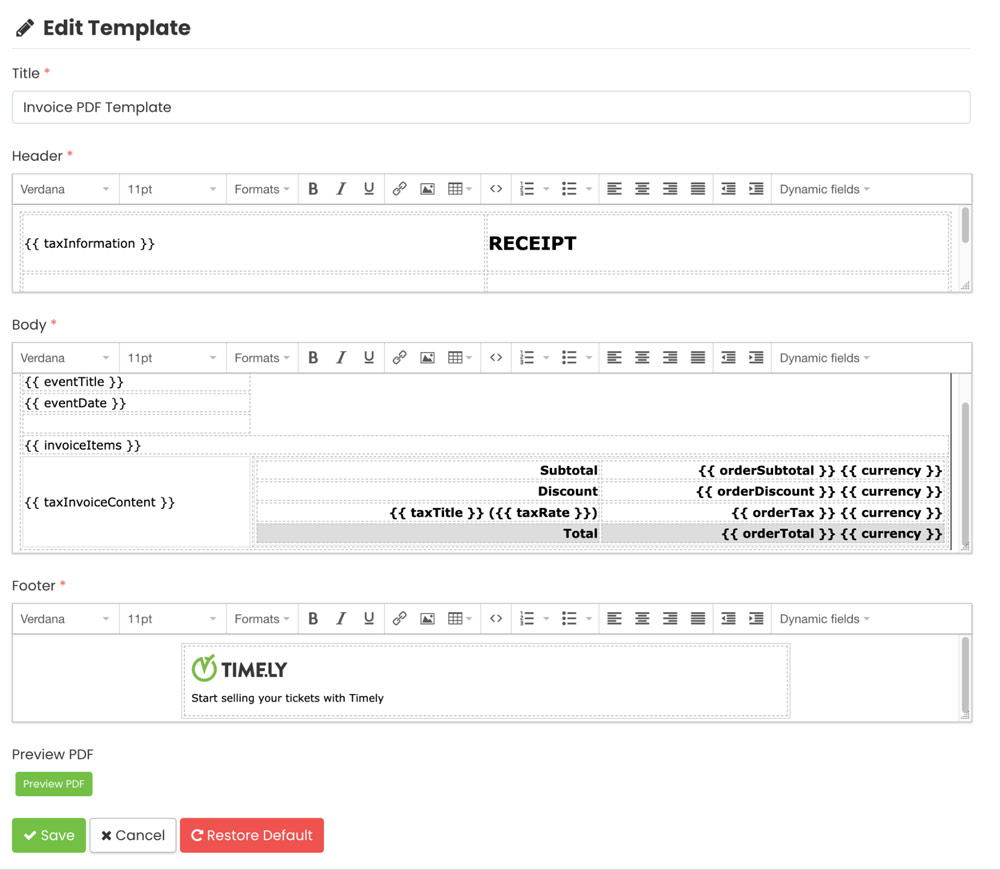
E-posta şablonunuzu yeniden yazarken, mevcut tüm dinamik alanları istediğiniz gibi eklediğinizden emin olun. Verilerin PDF'de doğru şekilde görüntülenmesi için tablo yapısını korumak önemlidir. Tablonun dışına yerleştirilen hiçbir bilgi Fatura PDF'sinde gösterilmeyecektir.
Her bilet türü tabloda miktarı, bireysel değeri ve toplam maliyeti gösteren bir satır oluşturur. Bu bilgiyi kaldırırsanız ilgili sütun da atlanabilir.
5. Fatura Şablonunuza Dinamik Alanlar Ekleme
Dinamik alanlar aşağıdaki alanlardır: Timely'ın veritabanını, şablonlarınızda saklanan sistem bilgilerini görüntülemek için kullanabilirsiniz. Örneğin, bir müşteri satın alma işlemi sırasında adresini eklerse, bu bilgiler "Müşteri Adresi" dinamik alanına otomatik olarak doldurulacak ve manuel olarak girilmesine gerek kalmayacaktır.
Fatura Şablonunuzda aşağıdaki Dinamik Alanları düzenleyebilirsiniz:
| Alan Kodu | Alan adı | Tanım |
| takvim URL'si | Takvim URL'si | Biletlerin satın alındığı veya LCV'nin gönderildiği takvimin web sitesi adresi. |
| para | Para birimi | Etkinlik biletinin para birimi. |
| müşteri adresi | Müşteri adresi | Ödeme sayfasında alıcı tarafından bildirilen adres.< >< >< > < > < >< > |
| müşteri e-postası | Müşteri e-postası | Satın alan veya LCV gönderen müşterinin e-posta adresi. |
| müşteriAdı | Müşteri Adı | Satın alan veya LCV gönderen müşterinin adı. |
| müşteriSoyadı | Müşteri Soyadı | Satın alan veya LCV gönderen müşterinin soyadı. |
| etkinlik tarihi | Etkinlik tarihi | Biletlerin satın alındığı veya LCV'nin gönderildiği etkinliğin tarihi ve saati. Bu olay, örnek veya slot olabilir. |
| olay başlığı | Olay başlığı | Biletlerin satın alındığı veya LCV'nin gönderildiği etkinliğin başlığı. |
| Fatura Öğeleri | Fatura Öğeleri | Sipariş öğelerinin ve ayrıntılarının listesi.Başlık / DeğerAçıklama / < > veya < >Miktar / < >Birim fiyat / < > < >Tutar / < > x < > < > |
| sipariş numarası | # | Sipariş numarası. Bilet/Fatura ekranında da aynı durum söz konusudur. |
| sipariş tarihi | Sipariş tarihi | Satın alma işleminin tarihi. |
| sipariş indirimi | sipariş indirimi | Sipariş toplam indirimi. |
| Sipariş Ara Tutarı | Sipariş Ara Tutarı | Ara toplam sipariş tutarı. |
| sipariş Vergisi | Sipariş Vergisi | Toplam vergi miktarı. |
| sipariş toplamı | Toplam Sipariş | Fatura tutarı. |
| Vergi bilgisi | Vergi bilgisi | Vergi hesabı ve Vergi Adresi.VERGİ Kimliği: < >< >< >< > < > < >< > |
| vergiFaturaİçeriği | Vergi Faturası İçeriği | Vergi Faturası İçeriği. |
| vergiBaşlığı | Vergi Başlığı | Vergi oluşturulduğunda tanımlanan Vergi Adı. |
| vergi oranı | Vergi oranı | Bilete ilişkin vergi oranı. |
Dinamik alan kullandığınızda köşeli parantez içindeki dinamik alanların yerini sipariş/alıcı bilgileri alacaktır. İsterseniz bu dinamik alanları şablonunuza birden çok kez ekleyebilirsiniz.
6. Değişikliklerinizi Önizleyin, Kaydedin, İptal Edin veya Geri Yükleyin
Şablonunuzu düzenlemeyi bitirdikten sonra sayfanın alt kısmında aşağıdaki düğmeleri bulacaksınız:
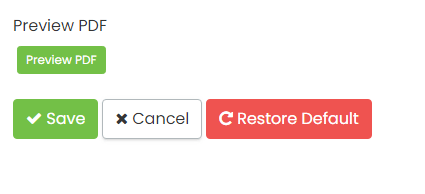
- PDF'yi önizleyin: Bu düğme, az önce düzenlediğiniz PDF'yi açmanıza ve kaydetmeden önce kullanıcılarınızın e-postasında nasıl görüneceğini görmenize olanak tanır.
- Kaydet: Şablonunuzda yaptığınız değişiklikleri kaydetmek için bu düğmeye tıklayın.
- İptal: Değişiklikleri iptal etmek ve düzenleme sekmesini kapatmak için bu düğmeyi kullanın.
- Varsayılana sıfırla: Şablonunuzu orijinal versiyonuna döndürmek istiyorsanız bu butona tıklayın. Bu eylemi istediğiniz zaman gerçekleştirebilirsiniz. Şablonunuzun orijinal versiyona geri yüklenmesini onaylamak için kaydet düğmesine basmalısınız.
Ek Yardıma mı ihtiyacınız var?
Daha fazla rehberlik ve destek için lütfen sayfamızı ziyaret edin. Yardım Merkezi. Herhangi bir sorunuz varsa veya yardıma ihtiyacınız varsa, müşteri başarı ekibimizle iletişime geçmekten çekinmeyin. Timely hesabın kontrol paneli.
Uygulama ve kullanma konusunda ek yardıma ihtiyaç duymanız durumunda Timely olay yönetim sistemi, yardımcı olmaktan memnuniyet duyarız. Tümünü keşfedin profesyonel ve yönetilen etkinlik hizmetleri size teklif edebiliriz ve Bizimle temasa geçin bugün!